之前的文章《技巧篇:如何用ps為齒輪照片添加生繡效果(總結)》中,給大家介紹了一種小技巧,如何用ps給齒輪照片加入生繡效果。以下這篇文章跟大家介紹如何用ps多邊形工具製作海報背景,我們一起看看怎麼做。

製作海報背景效果圖如下
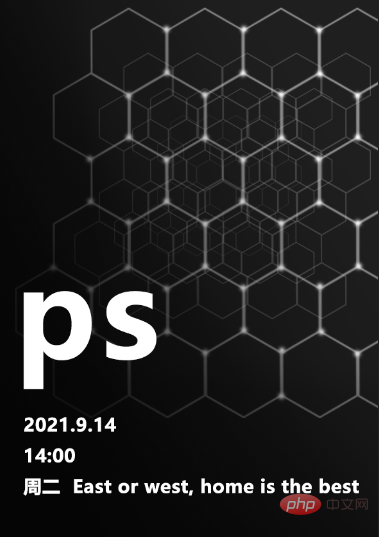
1、首先,開啟ps,新建一個畫布,並填滿黑色,使用【多邊形工具】邊數設定為6數,寬度70px,高度70px。
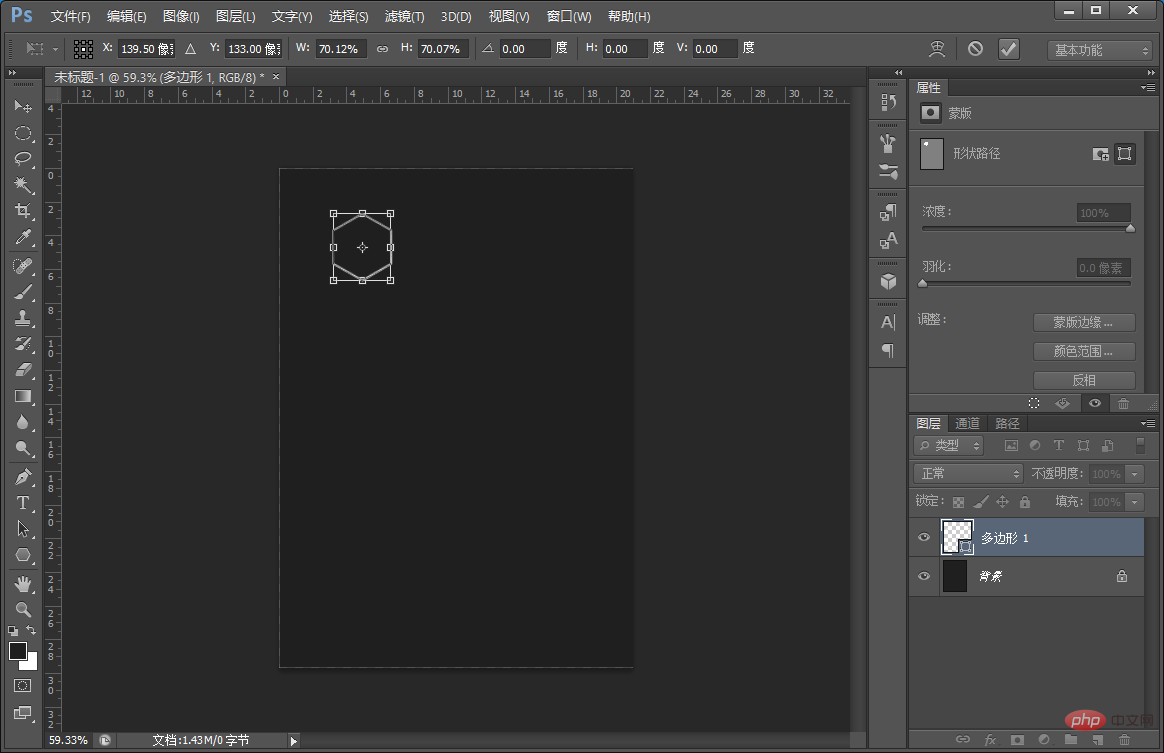
2、複製幾個多邊形用滑鼠拖曳自己調整直接效果為止。
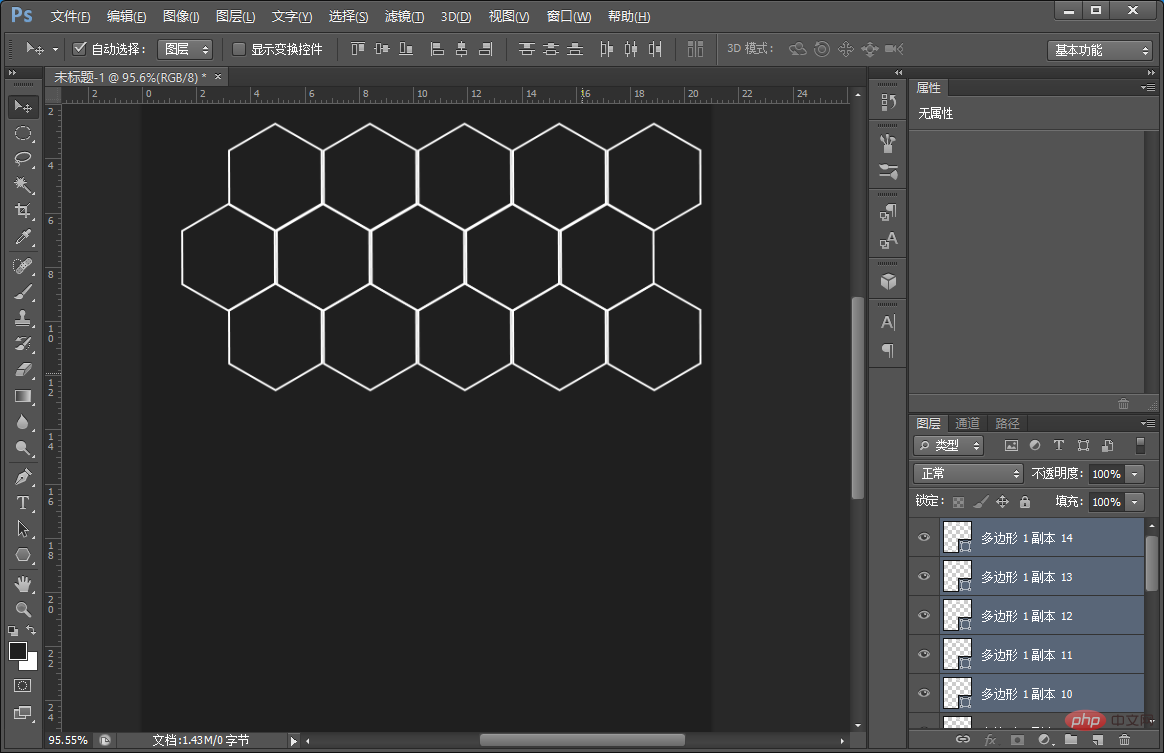
3、多邊形效果之後, 選取多邊形的圖層進行合併圖層。
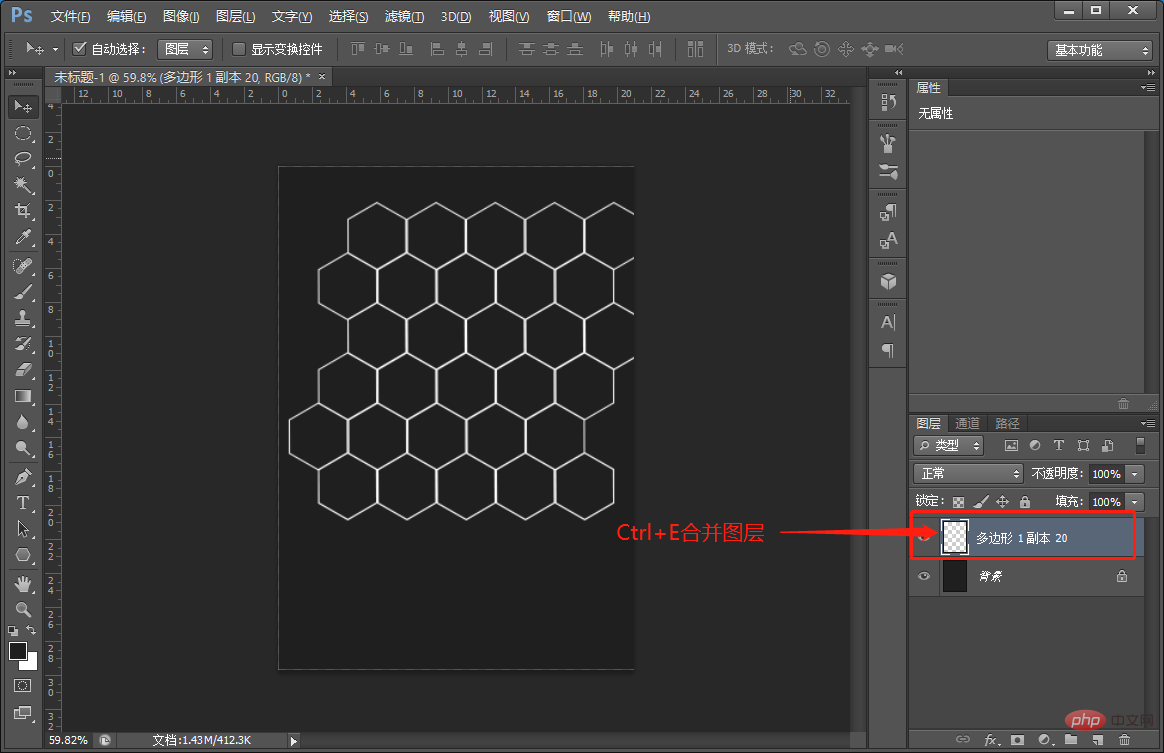
4、合併圖層之後複製幾個圖層就行,按鍵Ctrl T縮小點。
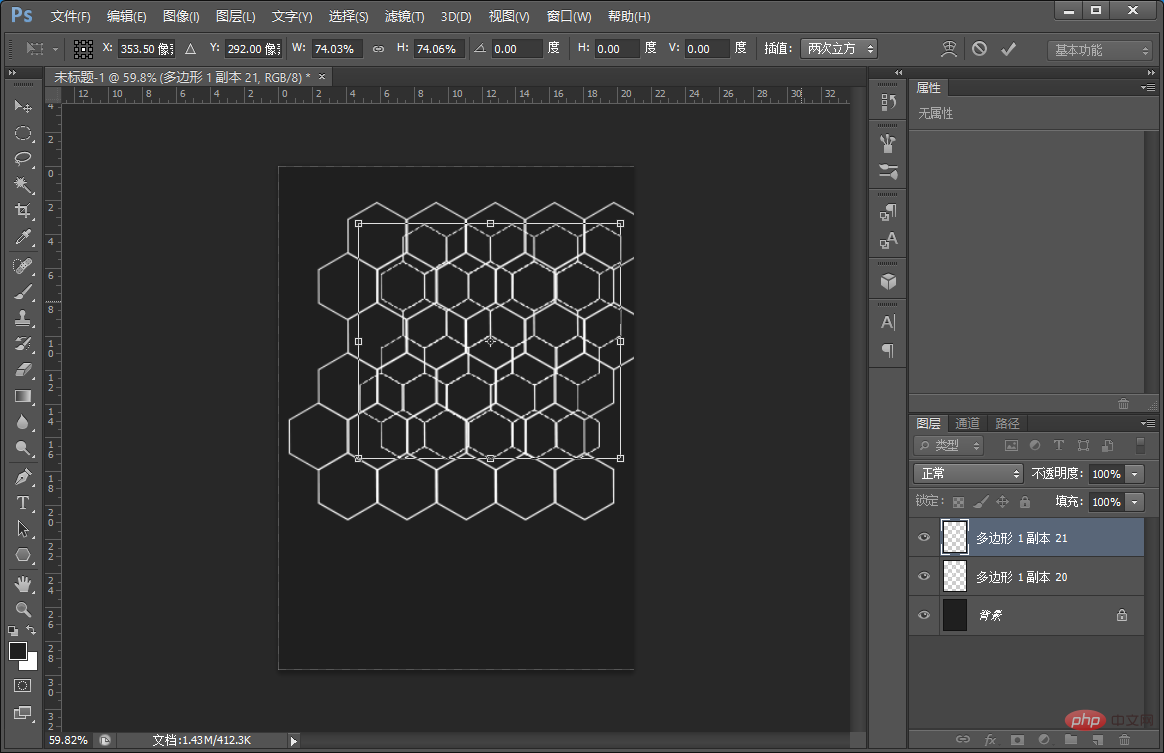
5、多邊形圖層不透明度設定數值參數,如下圖。
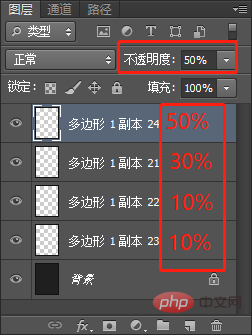
6、建立一個空白的圖層,使用【漸層工具】劃拉一次就行。
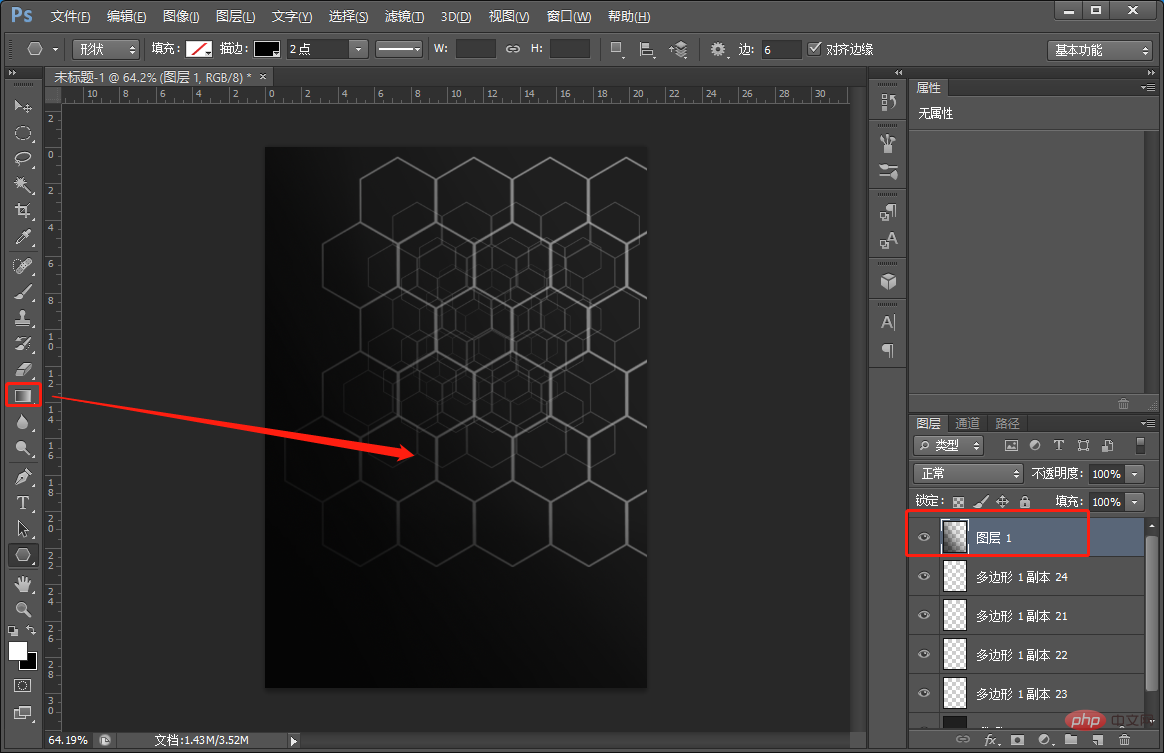
7、再建立一個空白新的圖層,使用【畫筆工具】選擇柔軟邊,大小設定為30像素。
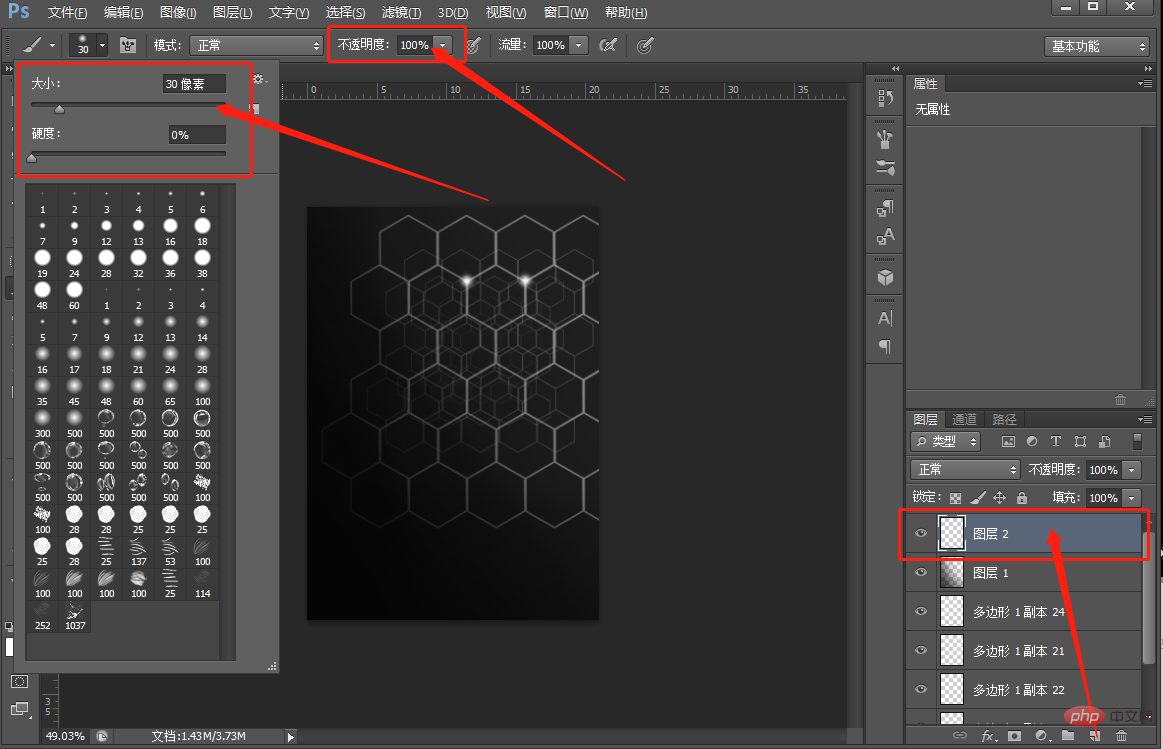
#8、可以配上文案,效果完成。
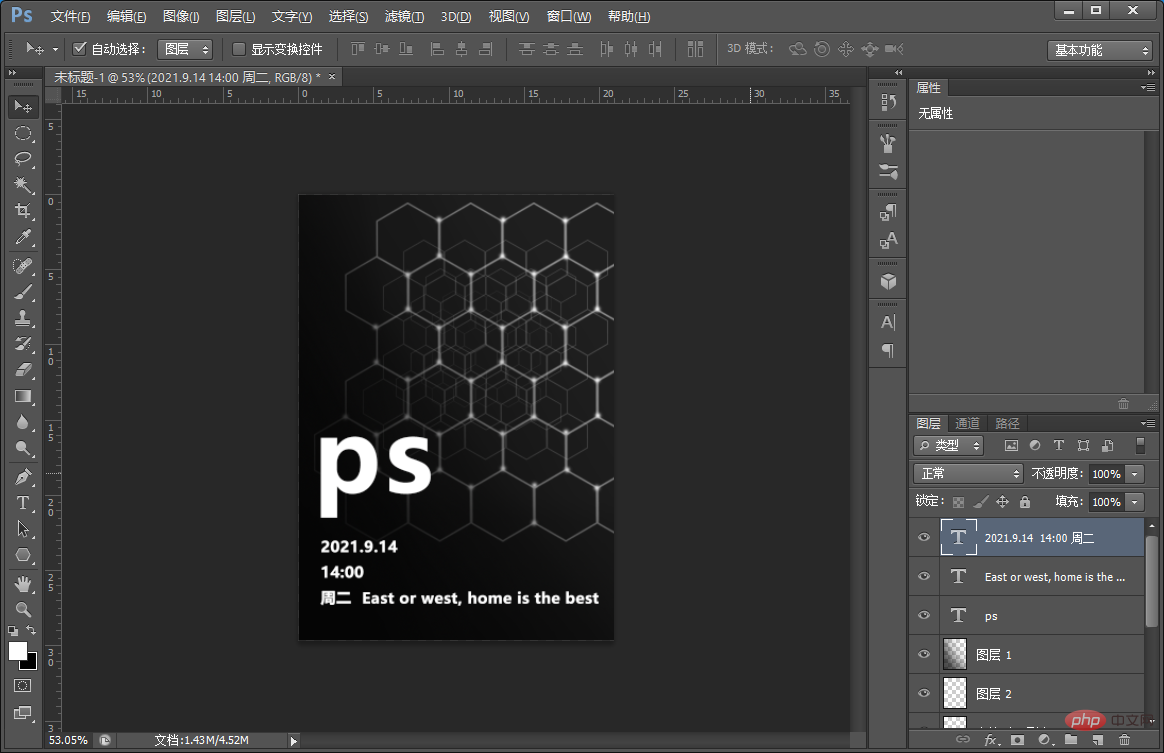
推薦學習:PS影片教學
#以上是新手篇:如何用ps多邊形工具製作海報背景(分享)的詳細內容。更多資訊請關注PHP中文網其他相關文章!


